1. Είσοδο με τον Λογαριασμό ως Λογιστής
Αν ΔΕΝ έχετε λογαριασμό ως Λογιστή, πατήστε εδώ για οδηγίες
Μεταβείτε στο Menu\ Παράμετροι\ Γενικές\ Εφαρμογής\ Internet Services και καταχωρείστε στα αντίστοιχα πεδία τα στοιχεία σύνδεσης που ήδη διαθέτετε ως λογιστής και πατήστε Έλεγχος Σύνδεσης
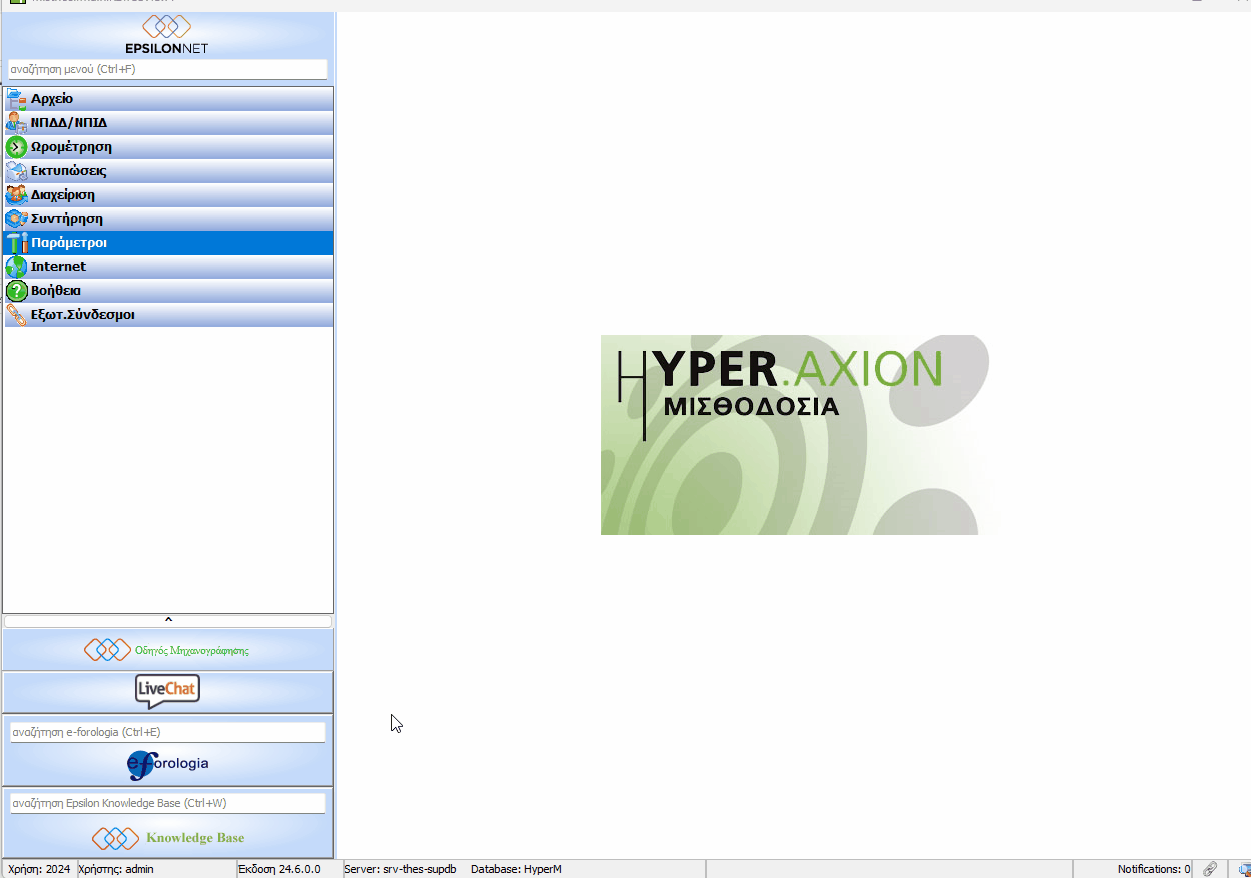
Αν κατά τη πρώτη σύνδεση παρουσιαστεί μήνυμα αποτυχίας τότε βεβαιωθείτε ότι τα στοιχεία σύνδεσης είναι σωστά και ότι ο συνδετήρας (κάτω δεξιά) είναι ενεργοποιημένος ![]() . Σε αντίθετη περίπτωση κάντε επανεκκίνηση την εφαρμογή μισθοδοσίας και ξανά δοκιμάστε.
. Σε αντίθετη περίπτωση κάντε επανεκκίνηση την εφαρμογή μισθοδοσίας και ξανά δοκιμάστε.
2. Αντιστοίχιση Εταιριών με το Smart ERGANI
Menu\Internet\ Epsilon Smart ERGANI\ Αντιστοίχιση Εταιριών.
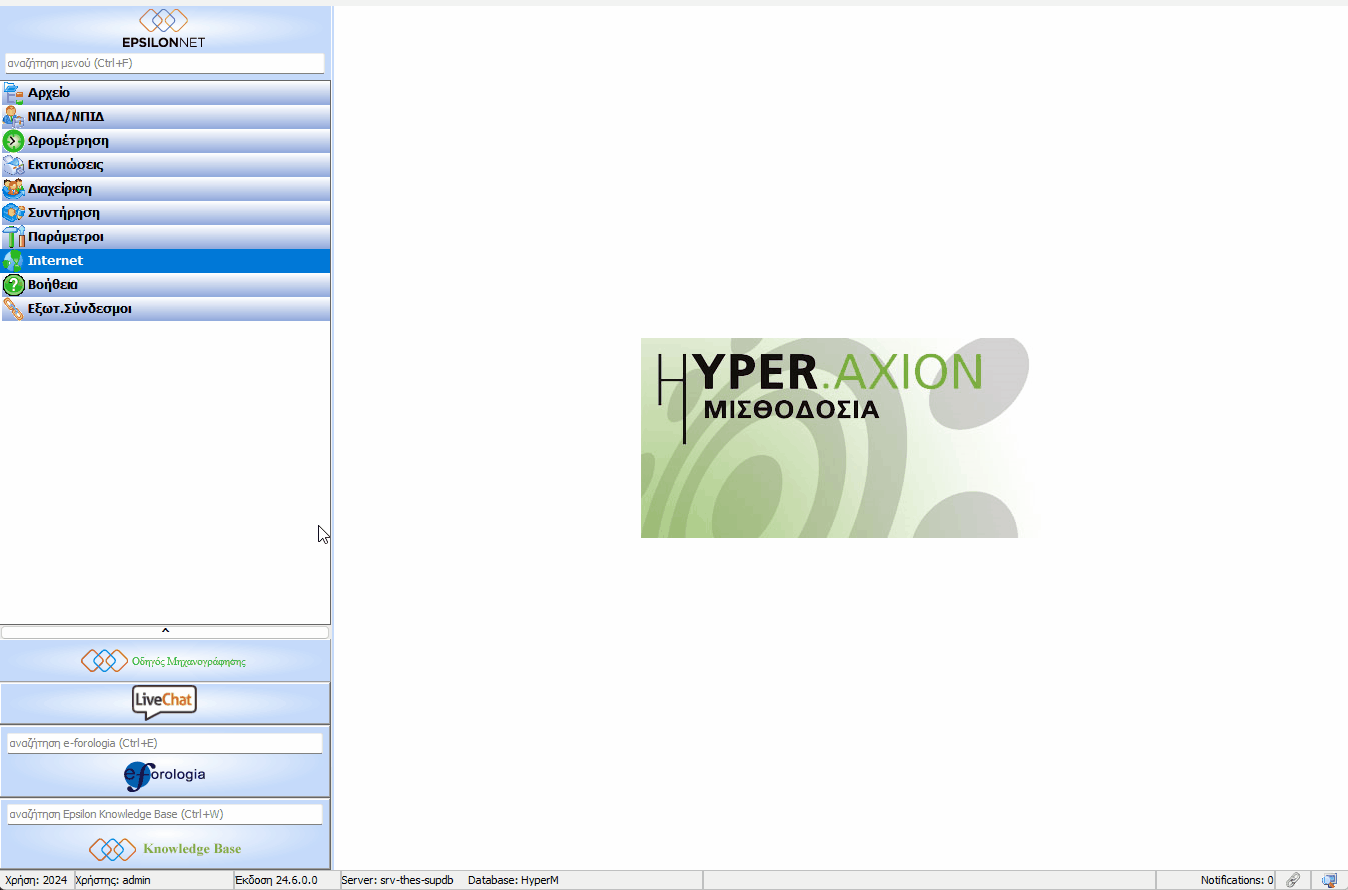
Κάνετε κλικ στο Έλεγχος Εξουσιοδοτήσεων και στο αριστερό μέρος εμφανίζονται όλες οι συνδρομές του Epsilon Smart ERGANI για τις οποίες έχετε οριστεί ως λογιστής ενώ στο δεξί μέρος, έχετε τη δυνατότητα να αντιστοιχίσετε την εταιρία της μισθοδοσίας.
Η επιλογή της εταιρίας γίνεται μέσω του εικονιδίου ![]() στην αντίστοιχη σειρά. Πατώντας το, ανοίγει φόρμα με όλες τις ενεργές εταιρίες οι οποίες είναι καταχωρημένες στην βάση της Epsilon Μισθοδοσίας.
στην αντίστοιχη σειρά. Πατώντας το, ανοίγει φόρμα με όλες τις ενεργές εταιρίες οι οποίες είναι καταχωρημένες στην βάση της Epsilon Μισθοδοσίας.
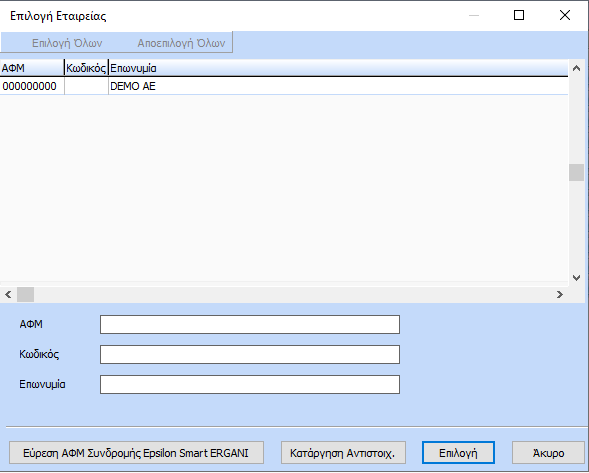
Επιλέγετε «Εύρεση ΑΦΜ Συνδρομής Epsilon Smart ERGANI» ώστε να εντοπιστεί η εταιρία Μισθοδοσίας και στη συνέχεια «Επιλογή»
3. Συγχρονισμός Εταιριών με το Smart ERGANI
Με το button «Συγχρονισμός Δεδομένων» πραγματοποιείται ο συγχρονισμός όλων των δεδομένων από και προς το Epsilon Smart ERGANI.
Συγχρονίζονται ΜΟΝΟ οι εργαζόμενοι που στην καρτέλα τους στο πεδίο «Εφαρμογή ψηφιακού ωραρίου» έχουν τιμή «ΝΑΙ».
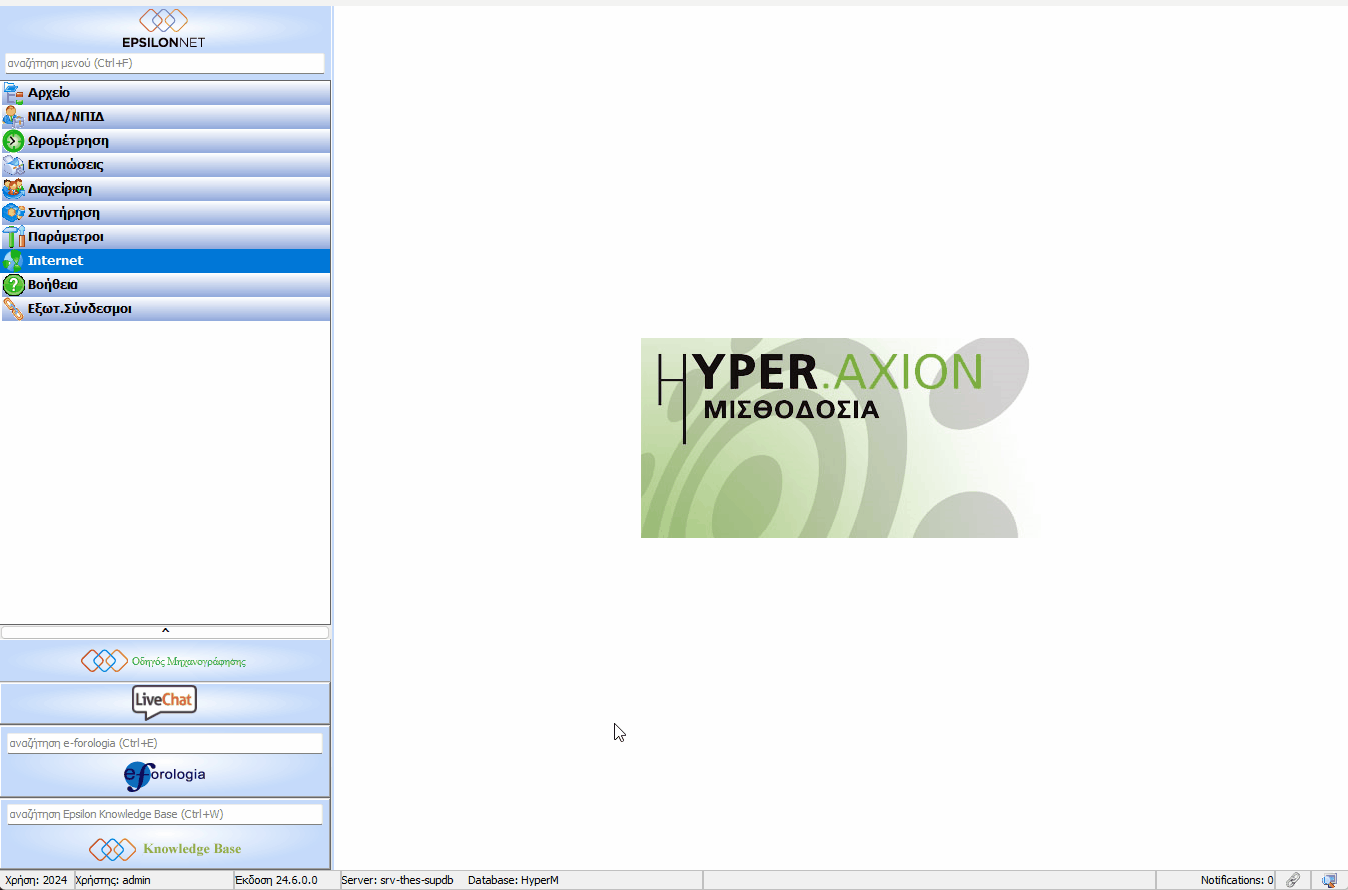
Σχετικά Άρθρα:
Προβολή Εκκρεμών Υποβολών Ωραρίων που έχουν κατέβει από το Smart Ergani